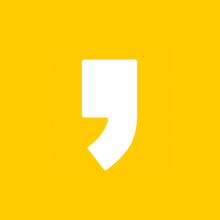최근 카카오톡 검열이다 뭐다 해서 메신저 감청에 대한 우려 때문에 많은 분들이 텔레그램으로 이주를 하고 있습니다. 텔레그램은 러시아인이 만든 대표적인 보안 메신저 중 하나인데요. 높은 수준의 보안을 제공하며 한국에서도 사용자들이 상당히 많습니다.
목차
텔레그램 PC버전 다운로드
1. 포털사이트에서 '텔레그램'을 검색합니다.
2. 검색 결과에 나오는 텔레그램 공식 홈페이지에 접속합니다.
3. 접속한 다음 상단에 있는 '앱' 메뉴를 클릭하시면 안드로이드, IOS, PC용 앱(프로그램)을 설치할 수 있는 화면이 나옵니다. PC에서 접속하셨다면 자동으로 자신의 PC에 맞는 OS 종류의 텔레그램 프로그램받기 메뉴가 뜹니다.
4. 맞는 텔레그램 설치 프로그램이 다운로드가 되면 아이콘이 생기는데 아이콘에 마우스 오른쪽 버튼을 클릭하면 뜨는 '관리자 권한으로 실행'을 클릭합니다.
5. 언어를 선택할 수 있는 창이 뜨는데 설치 화면에서는 한국어 선택이 되지 않지만 텔레그램 설치가 완료된 후 프로그램을 실행시키면 설정에서 언어를 한국어로 변경할 수 있습니다.
6. 언어 선택 후 텔레그램의 설치 위치를 지정한 다음 Next 버튼을 클릭합니다.
7. 그다음, 그다음 화면에서도 Next를 선택 후 Ready to Install 단계가 나오면 하단에 있는 Install 버튼을 클릭합니다.
8. 모든 설치가 끝났을 경우 Launch Telegram에 체크를 한 다음 하단에 있는 Finish 버튼을 클릭합니다.
텔레그램 PC버전 한글
설치 완료된 텔레그램 PC버전 프로그램을 실행시키면 Telegram Desktop 화면이 나오는데 이때 START MESSAGING 버튼을 클릭합니다.
1. 텔레그램 계정이 없으시다면 전화번호를 입력하신 후 '다음' 버튼을 클릭합니다.
2. 기존에 사용 중인 텔레그램 계정이 있으시다면 화면 오른쪽 위에 있는 '업데이트'를 클릭합니다. 그다음 QR코드가 뜹니다.
3. 스마트폰에 텔레그램 앱을 설치합니다.
4. 자신의 스마트폰에서 텔레그램 앱을 실행시킵니다.
5. 설정 메뉴를 클릭합니다.
6. 기기를 클릭합니다.
7. QR코드를 스캔해도 되지만 그냥 '데스크톱 기기 연결' 버튼을 클릭하는 게 편리합니다.
8. 그러면 '인증되었습니다'라는 메시지와 함께 텔레그램 PC버전 사용 인증이 완료됐음을 안내해주는 알람이 뜹니다.
9. 다시 텔레그램 PC버전으로 돌아오면 모바일용 텔레그램과 동일한 화면의 텔레그램 PC버전 화면이 뜹니다.
10. 모바일용 텔레그램에서 나누었던 대화 내용도 그대로 채팅창으로 뜨며 바로 메신저 채팅을 할 수 있습니다.
11. 텔레그램 PC버전 설정에 가면 한국어 언어 설정 변경도 가능합니다.